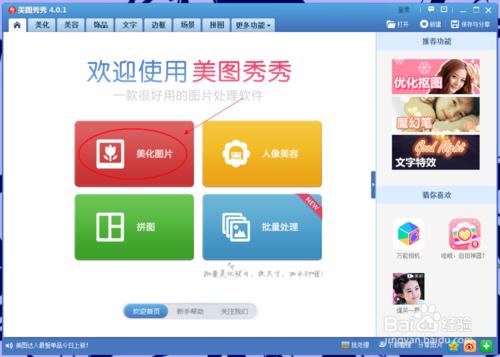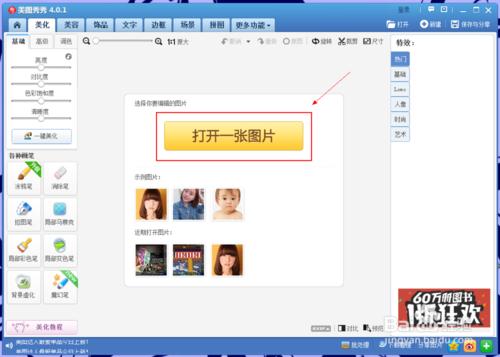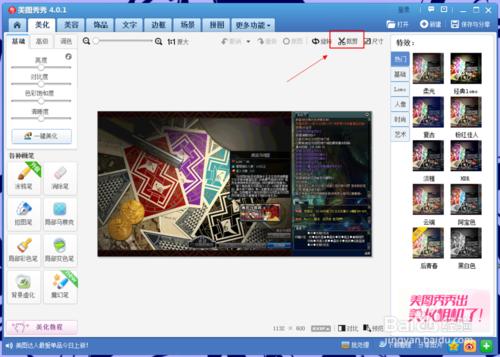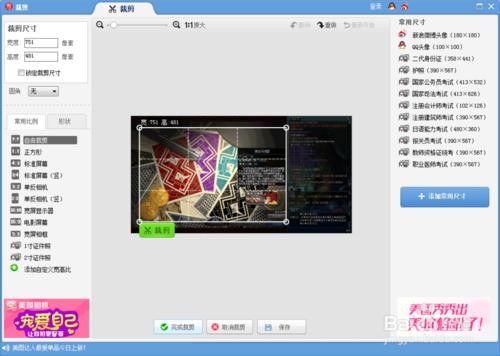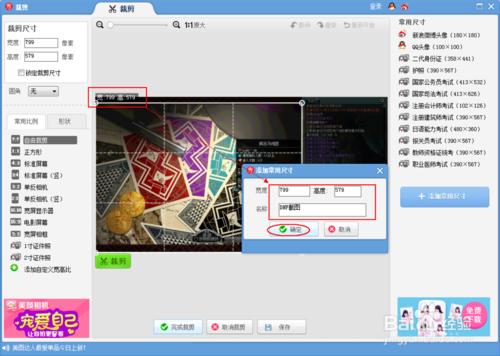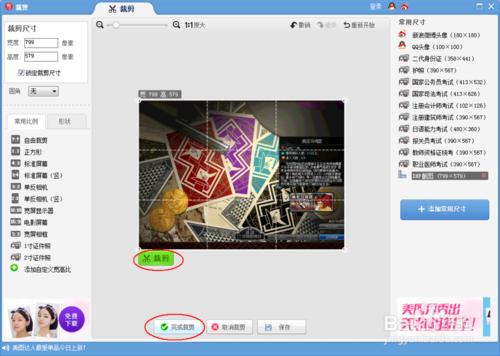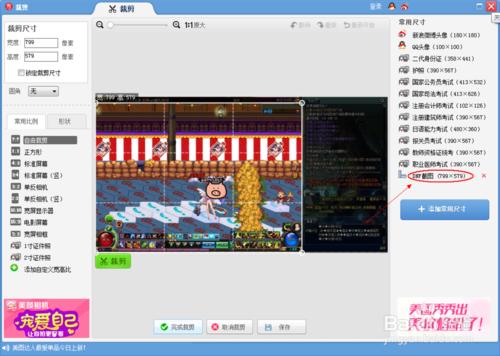批量裁剪圖片的效率,取決於修圖工具的使用習慣,介紹一下如何使用美圖秀秀批量裁剪圖片
工具/原料
電腦
美圖秀秀
方法/步驟
在桌面找到“美圖秀秀”圖標,雙擊打開
在主頁面找到並單擊“美化圖片”
選擇“打開一張圖片”,打開需要裁剪的圖片
單擊“裁剪”,進入裁剪頁面
將裁剪框調至合適大小
點擊“添加常用尺寸“,設置高度和寬度,命名之後單擊”確定“
單擊”裁剪“之後,再單擊”完成裁剪“
選擇保存方式,單擊“保存”
打開下一張圖片,再次執行裁剪,直接點選之前添加的尺寸進行裁剪即可
注意事項
如果您喜歡該經驗,歡迎投上寶貴的一票,先謝過支持,不喜勿噴哦